Шаблон для шапки YouTube + инструкция по созданию баннера и поиска картинок

Привет уважаемые читатели seoslim.ru! Сегодня самым простым заработком в сети можно считать видео-хостинг Ютуб. Затрат здесь ноль, так как ролики можно снимать на мобильный телефон или делать запись с экрана монитора.
О том как создать гугловский аккаунт, настроить канал и оптимизировать видео было рассказано ранее, в этой же статье я хочу сделать уклон на шапку канала (фоновое изображение), покажу как её создать в Фотошопе, где брать изображения, приведу архив на готовый шаблон шапки в формате .psd и фоны, чтобы ваши старания свести к минимуму.
Кто-то скажет, а зачем вообще нужен этот фон (баннер) на канале, пусть остается исходное изображение, ведь подписчикам важен контент, а не картинка?
Оно может и так, естественно, что канал будет существовать и без этого, но почему автор должен упускать возможность сделать свой проект привлекательным, узнаваемым и способным генерировать приток новых подписчиков.
Шапка канала, как и любого сайта — это бренд и стиль. Она должна быть уникальной, чтобы придать каналу оригинальный вид.
Без классного баннера канал будет смотреться недоделанным и пустым, как будто вам нет до него дела, что для аудитории ни есть хорошо.
Посмотрите, что будет отображается в шапке YouTube в исходном варианте сразу после регистрации аккаунта.

Даже если вы захотите сменить тему оформления, то выбрать здесь просто не из чего.
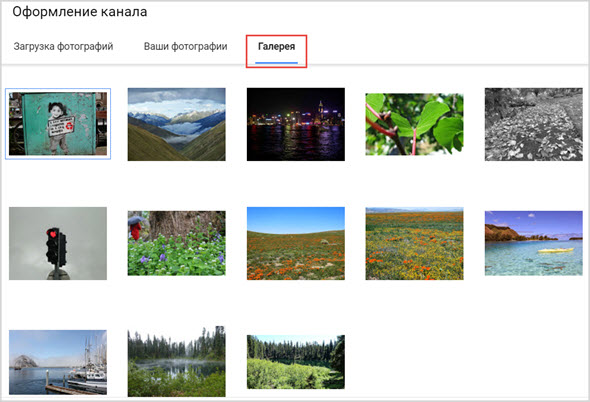
Что ни говори, а внешний вид канала — это ваше лицо, которое чётко должно отражать суть содержимого роликов, представлять бренд или быть просто красивой картинкой.



Согласитесь, что приятный дизайн куда больше радует глаз, чем стандартный серый профиль.
Как создать шапку для YouTube
На начальном этапе рекомендую заморочиться с шапкой самому, ведь в этом нет ничего сложного, а со временем, когда канал немного раскрутиться и начнет приносить прибыль, можно будет уже заказать баннер у фрилансеров.
Например, я заказываю неплохие фоны для ЮТ в бирже фриланса Kwork за 500 р.
Теперь переходим к созданию самого шаблона…
Важно понять, что баннер в верхней части канала будет выглядеть по-разному на ПК, планшете, телевизоре и других устройствах.

Поэтому создавая шапку помните о простых правилах:
- Размер изображения: 2560 x 1440 пикселей — полный размер можно увидеть только с телевизоров.
- Безопасная зона: 1546 x 423 пикселей — эта часть будет отображаться на всех устройствах.
- Зона для планшетов: 1855 х 423 пикселей.
- Зона для компьютеров: 2560 х 423 пикселей.
На данный момент Ютуб рекомендует загружать картинку максимальный размер файла которой не превышает 6 Мб, но как показывает практика подходят файлы и большего размера.
Скачать Шаблон для Шапки Ютуба
Скачать набор инструментов для создания картинок (блики, эффекты, текстуры)
По ссылке выше вы можете скачать правильный шаблон для канала ЮТ формате .PSD Фотошоп, со всеми пояснениями, куда я сразу включил направляющие (линии синего цвета), чтобы вам было проще подгонять картинку под разные устройства.
А тем, кто любит делать всё сам рекомендую посмотреть моё видео по созданию фонового изображения канала.
Далее вам останется только перетягивать картинки, блики, текстуры на рабочую область шаблона и конечный файл сохранить в формате изображения.
Не знаете где брать картинки?
Я не художник, поэтому, как и большинство ищу картинки в сети, для чего использую фотобанки, фотостоки отечественного и зарубежного происхождения.
Зарубежные фотостоки:
- Shutterstock
- Dreamstime
- Fotolia
- Photodune
Русские фотобанки:
- Депозитфотос
- Лори
- Photogenica
Подробнее про приведенные хранилища картинок читайте в статье обзор самых популярных фотобанков и бесплатных фотостоков.
Ну и как же не воспользоваться мега популярным поиском по картинкам от Яндекс и Google.
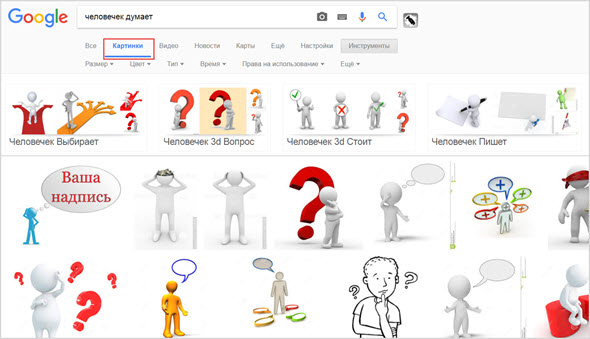
Правда что-то действительно хорошее бесплатно будет сложно найти.
Как установить фоновое изображение на канале
После того как вы создали баннер или заказали его у фрилансера, напоминаю дешевле всего это будет стоить на Кворке, по приведенной ссылке я показал, как пользоваться данной биржей фриланса.
Далее нужно перейти на главную страницу вашего канала Ютуб и, если вы еще не меняли тему оформления тогда жмём по кнопке «Добавить», а если уже меняли тогда выбираем значок карандаш и жмём «Изменить».

Далее появится окно, в котором надо выбрать загрузку файла с ПК.

После чего произойдет автоматическая адаптация картинки под все устройства и будет видно, правильность ее отображения на ПК, телефоне, телевизоре и планшете.
Если вы воспользовались моим шаблоном, уверен проблем с этим у вас не будет.

Не забываем нажать кнопку «Выбрать», чтобы изменения были применены.
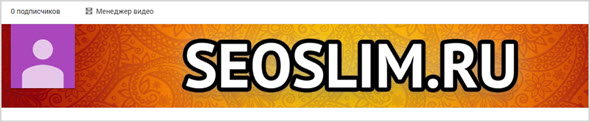
Теперь можно посмотреть результат своей работы на ПК, телефоне и других гаджетах.
На этом у меня все, до скорого в следующих статьях…
Готовые шаблоны/шапки YouTube PSD » Pechenek.NET
Всем привет! Продолжаем нашу тему по оформлению своего канала на YouTube, или в простонародье «Ютуб». В данной статье хочу предложить вам несколько вариантов готовых шаблонов шапок и аватарок для вашего канала.
В подборку вошли различные шапки для YouTube, все уже нужного размера (2560 х 1440) и в формате PSD. О том как установить шапку на свой канал Вы можете прочитать в этой статье: Шаблон шапки для YouTube. Шрифты, используемые в шаблонах, можете найти в самих архивах, либо ссылку на них в файле «readme» (к сожалению не во всех).
1. Шапка “Atl“
Внутри архива:
- Шаблон шапки в формате “.psd” (редактор Photoshop)
- Шаблон текста в формате “.c4d” (Редактор Cinema 4D)
Скачать
2. Шапка “DCA“
Внутри архива:
- Шаблон шапки в формате “.psd” (редактор Photoshop)
- Шаблон текста в формате “.c4d” (Редактор Cinema 4D)
Скачать
3. Шапка “Free Banner 3in1”
Внутри архива:
- Три шаблон шапки в формате “.psd” (редактор Photoshop)
Скачать
4. Шапка “Relax“
Внутри архива:
- Шаблон шапки в формате “.psd” (редактор Photoshop)
Скачать
5. Шапка “santiagowelaso“
Внутри архива:
- Шаблон шапки в формате “.psd” (редактор Photoshop)
- Шаблон текста в формате “.c4d” (редактор Cinema 4D)
Скачать
6. Шапка “NooB“
Внутри архива:
- Шаблон шапки в формате “.psd” (редактор Photoshop)
Скачать
7. Шапка “Dominant“
Внутри архива:
- Шаблон шапки в формате “.psd” (редактор Photoshop)
- Шаблон аватарки в формате “.psd” (редактор Photoshop).
- Шрифт TureGritC (в архиве его нет).
Скачать
8. Шапка “csgo_purple_banner“
Внутри архива:
- Шаблон шапки в формате “.psd” (редактор Photoshop)
Скачать
9. Шапка “Decked“
Внутри архива:
- Шаблон шапки в формате “.psd” (редактор Photoshop)
- Шаблон аватарки в формате “.psd” (редактор Photoshop).
Скачать
10. Шапка “French“
Внутри архива:
- Шаблон шапки в формате “.psd” (редактор Photoshop)
Скачать
11. Шапка “Sledge Pack“
Внутри архива:
- Шаблон шапки в формате “.psd” (редактор Photoshop)
- Шаблон аватарки в формате “.psd” (редактор Photoshop).
Скачать
12. Шапка “Fortnite Revamp Pack“
Внутри архива:
- Шаблон шапки в формате “.psd” (редактор Photoshop)
- Шаблон аватарки в формате “.psd” (редактор Photoshop)
Скачать
13. Шапка “P250_Green“
Внутри архива:
- Шаблон шапки в формате “.psd” (редактор Photoshop)
Скачать
14. Шапка “Avey“
Внутри архива:
- Шаблон шапки в формате “.psd” (редактор Photoshop)
- Шрифт
Скачать
15. Шапка “Skull“
Внутри архива:
- Шаблон шапки в формате “.psd” (редактор Photoshop)
- Шаблон аватарки в формате “.psd” (редактор Photoshop)
- Шаблон Лого в формате “.psd” (редактор Photoshop)
Скачать
16. Шапка “GoGoCS“
Внутри архива:
- Шаблон шапки в формате “.psd” (редактор Photoshop)
- Шрифт
Скачать
17. Шапка “Witcher“
Внутри архива:
- Шаблон шапки в формате “.psd” (редактор Photoshop)
- Шаблон аватарки в формате “.psd” (редактор Photoshop)
Скачать
18. Шапка “Standart“
Внутри архива:
- Шаблон шапки в формате “.psd” (редактор Photoshop)
Скачать
19. Шапка “Royale“
Внутри архива:
- Шаблон шапки в формате “.psd” (редактор Photoshop)
- Шаблон аватарки в формате “.psd” (редактор Photoshop)
Скачать
20. Шапка “Blue Storm“
Внутри архива:
- Шаблон шапки в формате “.psd” (редактор Photoshop)
- Шаблон аватарки в формате “.psd” (редактор Photoshop)
Скачать
Надеюсь данные шаблоны оказались Вам полезными!
Не забывайте пользоваться кнопками «Поделиться в соц. сетях», так же подписываться на наш Канал и группы в ВК, Telegram, Twitter, Facebook.
Всем удачи и море печенек!
Как сделать шапку для youtube и поставить баннер на канал


Первое, что видит пользователь при заходе на канал это шапка для ютуба или youtube background template. По нему посетитель определяет тему страницы, качество контента и личность автора. Как сделать шапку для канала красивой и приносящей подписчиков расскажем далее.
Шапку ошибочно именуют обложка для ютуба 2560 х 1440. Это неверно. Обложка — картинка на ролике, которая называется превью.
Задача баннера рассказать о теме страницы, заинтересовать посетителя и создать первое впечатление.
Картинка должна отвечать следующим требованиям:
- Соответствовать размерам.
- Корректно смотреться на компьютере и смартфоне.
- Содержать минимум текстов.
- Соотноситься с тематикой.
- Цеплять внимание.
- Кратко рассказывать о теме страницы.
- Размещать ссылки на социальные сети и красиво смотреться.
Изображение или фото автора усилит доверие и интерес. Людям нравиться общаться с человеком, а не абстрактной компанией. Большие компании часто называют именем конкретного человека как раз для большего доверия.
Например, в дизайнерской студии Артемия Лебедева работает кроме Артемия еще 300 сотрудников.
Пример баннера с фотографией Kuplinov play:


Дизайнерская разметка шапки ютуб дает информацию о теме изображением персонажей из игр. Она цепляет внимание множеством деталей, содержит минимум текста и выглядит на мобильниках и компьютерах одинаково.
Дизайн соотносится с темой страницы, а призыв к действию идет через картинку с кнопкой Play. В середине изображен Дмитрий Куплинов.
Размер шапки для ютуба
Фон для шапки на ютуб можно сделать самостоятельно, или взять готовое изображение.
Картинка или фон будут выглядеть не одинаково на смартфоне и компьютере. Чтобы картинка смотрелась адаптивно, минимальное разрешение на шаблон шапки для ютуба 2048×1152 пикселей.
Видеохостинг рекомендуют брать шаблон для шапки youtube 2560 х 1440 и вес не больше 6 Мб. Увеличеный размер сожмётся на телефоне, а на экране телевизора не расплывётся.
Когда загрузите — увидите отображение баннера на устройствах.


Люди заходят на ютуб со смартфонов и ПК и видят узкую часть картинки. Эта область называется безопасной зоной, — это основа для шапки ютуб. Информация из этой зоны будет корректно отображаться на любом гаджете (область 1546 x 423). Разместите основную информацию в этот блок.


Когда создали или нашли картинку — адаптируйте под нужный формат. Для этого используйте бесплатные онлайн сервисы в интернете. В формате psd (предназначен для фотошопа) загружать нельзя. Ютуб принимает картинки в форматах JPG, JPEG.
Можно скачать готовую шапку для ютуба psd и только видоизменить под тематику. Готовые шаблоны для шапки youtube png могут иметь правообладателя.
Как поставить шапку на youtube
- Приготовить картинку. Проверить размер шапки для ютуба, дизайн и текст.
- Зайти на YouTube.
- Зарегистрировать аккаунт или войти.
- Кликнуть на значок аккаунта.
- В открывшемся меню кликнуть «Мой канал».
- На шапке нажать на значок фотоаппарата. Кликнуть «Добавить оформление канала».
- Перетащить картинку в поле для загрузки. Загруженные просматривайте в разделе «Ваши фотографии». Если картинки в формате jpg или png нет — переходите в раздел «Галерея» и выбирайте готовый шаблон.
- Проверить результат на разных устройствах — смартфоне и ПК.
- Сохранить шаблон для баннера ютуб.
Дальнейшее оформление (добавление ссылок на сайт и социальные сети) делать не обязательно.
Как сделать фон
Перед тем, как загрузить первое видео займитесь оформлением. Заготовку для шапки ютуб создают в первую очередь. Это делают в программе Photoshop, в онлайн сервисе Панзоид либо заказывают у дизайнеров. Можно взять готовый макет из интернета или на нашем сайте.
Программа Фотошоп
Скачать программу можно на сайте Adode. Программа платная, но Адоб даёт бесплатный пробный период.
- Установите и запустите программу на компьютере.
- Выбрать «Файл», далее «Новый». Задать размеры (шаблон шапки для youtube 2560 х 1440). Другие настройки в окне нужны дизайнерам, — их не трогаем.
- Жмём «Сtrl + R» для отображения линеек.
- Навести курсор на линейку (вертикальную или горизонтальную) и вытянуть из них линию. Обозначить линиями границу «безопасной зоны» (размер 1546 x 423). Здесь располагаем основную информацию.
- Найдите в интернете страницы по схожей тематике. Посмотрите дизайн, положение текста.
- Комбинируйте «фишки» дизайна нескольких каналов или создайте собственные (нарисуйте пробный шаблон на листе бумаги).
- В Photoshop разметьте, где будет текст, название и картинки.
- Найдите исходники для шапки ютуба. Для поиска используйте только фото стоки (платные или бесплатные).
- После разметки приступайте к рисованию. Не бойтесь экспериментировать и менять дизайн. Цель — создать макет шапки для ютуба, которая будет нравиться.
- Жмём «Файл», далее «Сохранить как».
Сохраните заготовку для шапки youtube в формате psd, если хотите доделать. Если работа готова — сохраняйте в формате JPG или PNG.
Более подробно, как сделать шапку для ютуба в фотошопе мы писали в обзоре Программы для создания шапок YouTube.
Онлайн в сервис Panzoid
- Зайти и зарегистрироваться на сайте Panzoid.
- Выберите тип шаблона для канала YouTube One. Минимальный размер баннера для ютуба 2048 х 1152;
- Используйте слои и инструменты.
- Добавляйте картинки или значки.
Panzoid делает простые шапки, для оригинального дизайна нужен Photoshop.
Шапка для ютуба под заказ
Если создаете ролики для заработка и продвижения бренда, то закажите работу у дизайнеров. Обратитесь в креативную студию или найдите частного дизайнера:
Студии разрабатывающие шапки YouTube: Cuberto, Red Collar, CreativePeople. Подгонят дизайн под тематику. Готовый шаблон вышлют на почту.
Фрилансеры — веб-дизайнеры на сайтах: FL, freelance, Kwork, Weblancer. Передайте веб-дизайнеру ТЗ (техническое задание), укажите срок сдачи и способ оплаты. После выполнения работы скачайте готовый баннер по ссылке фрилансера.
Главное правильно составить ТЗ и решить что изобразить. 80% аккаунтов — стандартные. Красивый баннер — преимущество, чтобы увеличить базу подписчиков.
Готовые шаблоны
В интернете можно скачать трафарет шапки ютуб и потом переделать под личные цели.
Cкачать шаблон шапки для youtube 2048 х 1152 можно на нашем сайте. Картинки и фоны для оформления скачивайте в тематических разделах Майнкрафт, КС ГО, ГТА, аниме.
Готовые баннеры ищите в Интернете по запросу: «<тема сайта> шапка скачать psd». Бесплатные шапки для youtube популярны. После загрузки шаблона желательно изменить дизайн, чтобы уникализировать.
Блогерам знакомым с програмой Adobe Photoshop предлагаем скачать исходник в формате psd. Макет размечен полями и послужит как скелет для шапки ютуб автора.
Ссылка для скачивания: шаблон шапки для youtube psd
Шрифты для ютуба
Шрифты для текста выбирайте самостоятельно, Ютуб не ограничивает. Большой выбор шрифтов находится в программе фотошоп. Применяйте шрифт подходящий тематике. Выберете десять шрифтов, которые нравятся. Оцените дизайн сайта от 0 до 10 с каждым из них.
Красивые каналы youtube
Красивый баннер цепляет внимание. Пример тому страница «Бизнес Молодость» — страница по бизнесу с 750 000 подписчиков. Бизнес — скучная тема. Оказывается, можно оформить страницу и такой тематики чтобы смотрелась интересно.
Фон профиля «Бизнес Молодость»:

Соответствует тематике. При этом здесь нет надоевших фотографий рукопожатий, переговоров за столами в офисах, блокнотов и ручек паркер.
- Минимум текста.
- Расписание выхода новых роликов.
- Видно призыв к действию — «Подпишись на канал».
«Аниме на русском» — канал с популярными аниме сериалами, 114 тысяч подписчиков.


Шапка для ютуба снимает вопросы о тематике. Понятно без лишних вопросов. Посетители, кому интересно аниме на русском языке сразу видят, что это то, что искали.
ЕвгенБро — тематичный развлекательный канал по игре Майнкрафт. На баннере ссылки на страницы ВК, инстаграм. Аскетично, но понятно о чём. Евген Бро известен среди геймеров, поэтому авторы не стали морочиться с созданием тематической картинки, поставив на неё имя автора.


Более 1000 роликов и обзоров модов по майну, понимание аудитории привели к 2 400 000 подписчиков. Популярность игры не падает, поэтому число подписчиков будет расти.
Coffi Channel — игровой профиль, 4,5 миллиона подписчиков. Делает обзоры по играм SAMP, CS:GO, GTA.


Красивый и интересный дизайн баннера со ссылкой на ВК.
Крутая шапка для ютуба
Очень крутое оформление страницы у Mr. Marmok, с 6,7 миллиона подписчиков.
Развлекательный игровой аккаунт. Успех в смешной озвучке видео игр и качестве роликов. Видно, что над оформлением серьёзно поработали. На каждый ролик установлена стильная обложка, крутые фирменные видео заставки — интро Мармока сделаны на высочайшем уровне.


Считают, что, если канал популярный, то у него красивый дизайн. Это не так. Так происходит потому, что уже популярным блоггерам, с постоянной аудиторией и много тысячным количеством видео нет задачи привлечь внимание, цель — удивить.
На страницу американца шведского происхождения видео блоггера Феликса Чельберга, известного под именем Пью Дипай подписано более 66 миллионов подписчиков.


Главный фоновый баннер PewDiePie спартанский по оформлению. Имя и репутация блоггера работают сами за себя. На его страницу подписываются просто из-за популярности, и дизайн никого не интересует.
Американское реслинг шоу — постановки с драками. Создатели баннера организации WWE постарались выглядеть круто. Это удалось. Чёрный фон шапки ютуба с крутыми парнями смотрится убедительно. У WWE более 33 миллионов подписчиков. Это тот случай когда популярность и красивый дизайн присутствуют на канале одновременно.


Фоновый баннер — не только красивое изображение. Это полезный элемент. Добавляйте в фон детали, текст, призывы к действию, ссылки на социальные сети и подписчиков будет больше.
Шаблоны для YouTube: 30 дизайнов шапок и обложек
YouTube – король видео в интернете. Каждый день в соцсеть заходит почти 2 миллиарда человек, причем 90% посетителей открывают здесь для себя новые бренды и продукты. Если хотите расширить охват и покорить видеотренд на пике его популярности, ваша компания должна иметь присутствие на YouTube. Красивое и профессиональное. С этим поможет 30 эксклюзивных бесплатных шаблонов шапок и обложек от Русабилити. Наши картинки для YouTube легко редактируются онлайн – можно обойтись без фотошопа.
Создание любого канала на YouTube начинается с оформления. Здесь брендировать можно фото профиля, шапку (баннер) и обложки для видео. Идеально, если все эти элементы будут дополнять единую картину.
Мы захотели упростить вам задачу и вместе с профессиональным дизайнером подготовили пакеты шаблонов для YouTube. Все они выполнены в разных стилях, поэтому подойдут каналу любой тематики. К тому же вы без труда сможете изменить все элементы, загрузить свой логотип и отредактировать текст. Дизайн доступен в двух форматах:
- PSD для Photoshop. Вариант подойдет всем, у кого установлен этот графический редактор.
- Canva. Чтобы использовать шаблоны этого формата, вам не нужны специальные программы и навыки работы с ними. Внести нужные изменения можно онлайн через удобный и понятный инструмент. Просто перейдите по ссылке в описании шаблона, выберите “Использовать шаблон” и начните редактировать. Свои картинки загрузите в облако программы и перетащите в нужное место на макете, текст отредактируйте нажатием по блоку (его можно и удалить, тогда шаблон будет без текста). Если возникнут сложности, воспользуйтесь помощью сервиса – блок внизу справа.

Для каждого дизайна мы подготовили три файла:
- Шаблон шапки для YouTube размером 2560 х 1440 пикселей.
- Обложка для видео с фигурой размером 1280 х 720 пикселей.
- Обложка для видео с фоновой картинкой 1280 х 720 пикселей.
Файлы распространяются бесплатно. Продажа запрещена. Если вы хотите поделиться нашими шаблонами на своем сайте, в социальных сетях, видео или в подкасте, обязательно добавьте активную ссылку на эту статью с упоминанием Русабилити. Спасибо, что не нарушаете наши авторские права.
Как создавать эффективный контент для YouTube? Все секреты раскрывают ребята из Skillbox. Запишись на их курс сегодня.
Шаблон для YouTube 1: Мрамор (3 картинки)



Canva | PSD
Светлый и профессиональный шаблон. Отлично подойдет для рассказа о компании, канала о бизнесе или личного блога специалиста. Основные цвета: черный и белый. В шапку можно добавить фото профиля, название и описание канала, а также три ссылки на другие соцсети.
Шаблон для YouTube 2: Золото (3 картинки)



Canva | PSD
Утонченный дизайн с золотыми акцентами станет идеальным решением для каналов о психологии и эзотерике, блогов о красоте и стиле жизни. Темный фон ассоциируется с бескрайним космосом, а тонкие линии подчеркивают отменный вкус автора. Шапку удобно дополнить названием канала, картинкой профиля, ссылками на другие соцсети и списком ваших преимуществ.
Шаблон для YouTube 3: Розы (3 картинки)


Как сделать шапку для Youtube канала: размеры, готовый шаблон шапки 2560 x 1440 для фотошопа, инструкция
Приветствую, уважаемые читатели BiznesSystem.ru. По названию статьи вы уже поняли, что сегодня мы будем работать над улучшением внешнего вида вашего канала в Ютубе – я расскажу как сделать шапку для Youtube канала, какой правильный размер задать фону, на какие расстояния делать отступы другим элементам и дам готовый макет для фотошопа с разметкой.
Содержание:
Встречают по одежке и оформление канала в Ютубе играет важную роль в его продвижении. В основном это касается новых пользователей, которые только попадают к вам на аккаунт. Стильная подходящая по смыслу шапка канала увеличит количество подписчиков (постоянных зрителей ваших роликов), а размытая картинка “не в тему”, напротив, способна отпугнуть. Так что, само по себе наличие шапки не дает преимуществ. Чтобы эффект был положительным нужно делать хорошо.
Под “хорошо” мы подразумеваем 2 вещи:
- Техническое качество – четкость изображения на любых устройствах с любыми разрешениями экрана;
- Тематическое соответствие либо универсальный нейтральный стиль.
Размеры шапки и расположение элементов на картинке
В первую очередь при создании шапки необходимо знать точные размеры рекомендованные Youtube – сервис советует делать изображение 2560 на 1440 точек. Другие форматы технически вставить можно, но они будут преобразовываться, что приведет к искажению, размытию и потере четкости. Особенно сильно потеря качества будет заметна на маленьких экранах.
Кроме масштабирования изображение шапки еще и обрезается при использовании разных разрешений. Большие мониторы и телевизоры покажут шапку полностью, а экраны телефонов и планшетов отрежут по краям существенные куски. Это диктует нам следующее правило – размещение важных элементов (текст с названием канала, логотип и т.д.) должны находиться в центре и не выходить за пределы обрезаемой зоны – ограничена она размерами 1546×424 пикселя – вне её должен остаться только фон.
Пример неправильно выбранных размеров:
В данном примере только картинка, но может быть ситуация когда будет обрезан номер телефона или еще что-то важное.
Визуально макет шапки для Ютуба выглядит вот так (ссылка на скачивание):
На макете указаны максимальные и минимальные отображаемые размеры шапки, разные устройства могут “откусывать” разные куски и вся шапка может существенно колебаться в размерах.
Синие направляющие на сохраненной картинке отображаться не будут и нужны вам для точного позиционирования элементов.
Как сделать шапку для Ютуба правильно
Подбор фона и всех остальных элементов для шапки Youtube канала – это работа для дизайнера, но есть два простых универсальных варианта, которые позволят сэкономить на заказе его услуг.
Вариант 1. Цельная картинка
Это случай когда вся шапка является единой цельной картинкой и кроме фона никакие элементы больше добавляться не будут.
При таком подходе вам нужно выбрать картинку подходящую по тематике вашему каналу (фотография, скриншот или просто скачанная с Яндекса) и подогнать её под размер.
Вариант 2. Нейтральный фон +текст
Можно взять текстуру или какой-то однотонный рисунок. Главное, чтобы на него можно было наложить легко читаемый текст или логотип. Фон может быть как светлым (на нем пишем темным шрифтом) так и темным (пишем светлым).
Если канал принадлежит коммерческой организации, то в шапке обязательно нужно указать контактные данные для связи.
Большинство Ютуб каналов оформлены одним из этих простых способов. Если не получается сделать так как хочется, то можно заказать специалистам тут.
Еще вариант – взять один из готовых макетов с фоном, в сети их выложено очень много. Наберите в Яндекс Картинках “шапка youtube” – большинство из показанных картинок ссылаются на сайты где можно скачать данный макет – останется лишь отредактировать в макете личные данные:
Как вставить шапку на Youtube канал
Когда картинка готова переходим к процессу её размещения. Для этого открываете сайт Youtube и входите под своим логином и паролем – справа вверху должна быть ваша аватарка. Подозреваю, что как открыть страницу своего канала вы знаете итак, но на всякий случай дам подсказку – кликаем по аватарке и выбираем в выпадающем меню пункт “Мой канал”:
Пока оформления у канала нет, на виду будет большая кнопка “Настроить вид канала”, если у вас уже загружено какое-то изображение, то эта кнопочка будет присутствовать, но под шапкой:
На этой странице можно сменить аватарку, добавить или отредактировать ссылки и, собственно, “Добавить оформление канала” – жмем эту кнопку:
Теперь нам остается загрузить шапку канала, нажав на кнопку или перетащив файл. На этом шаге Ютуб подскажет, что изображение должно иметь размер 2560×1440 px, а файл не более 6 мегабайт:
После загрузки сервер напомнит, что на разных устройствах шапка будет выглядеть по-разному и покажет как именно. Кнопка “Кадрировать” позволяет сделать настройку картинки (она пригодится если вы заранее не делали шапку по макету и не выдерживали правильные размеры):
Для применения жмем “Выбрать” – готовая шапка появится на канале:
Как видите, нет ничего сложного в том, чтобы сделать шапку для канала Youtube, для начала будет достаточно найти в Яндекс Картинках подходящее изображение и вставить его – займет максимум пару минут.
как сделать + 50 готовых шаблонов (бесплатно)
Создаете интересный видео – контент? Не забудьте красиво оформить свой канал!
Самую важную роль в дизайне канала играет так называемая шапка (баннер, фон, шаблон). Это большая картинка, которая передает всю суть вашего увлечения или бизнеса.
На этом графическом элементе стоит отражать то, чем вы занимаетесь. Если это игры — то разместите игровые элементы, если это бизнес — то размещайте крутые тачки и яхты. Если вы — блогер, то имеет смысл разместить свою фотографию — это повысит доверие у подписчиков.
Я покажу, как сделать шапку для канала YouTube. А также дам 50 готовых шаблонов, которые можно скачать бесплатно.
Как сделать шапку для Ютуб канала
Чтобы картинка правильно отображалась на всех устройствах (телефон, ТВ, компьютер), нужно знать ее размер. Рекомендуемый размер шаблона 2560 х 1440 пикселей. Вес шапки не должен превышать 6 МБ.

Обратите внимание на то, как будет выглядеть изображение на ПК и телефоне. В эту узкую область нужно поместить самую важную информацию. Именно с этих устройств приходится больше всего просмотров.
Делюсь готовым шаблоном для шапки Ютуба, по которому вы сможете ориентироваться при создании дизайна и его разметки. Шаблон предназначен для работы в программе «Фотошоп».

С размером определились, теперь нужно найти подходящую картинку правильного размера.
Где найти красивые картинки для шапки?
Все картинки берутся из Яндекса и Гугла. Откройте Яндекс и введите слово, по которому вам нужно найти фотографию.
Затем нажмите на фильтры и на размер. Откроется дополнительное окно, в которое нужно вписать интересующий размер. Ставьте 2560 х 1440 и нажмите «ок».
Выдача покажет все картинки по вашей теме нужного размера. Вам останется только скачать их к себе на компьютер.

А также не стоит забывать о бесплатных фотохостингах, где размещены тысячи картинок высокого качества и разрешения. Вот список популярных:
- Pexels
- Free Range Stock
- Splitshire
- Life Of Pix
- ISO Republic
- Gratisography
- Pixabay
- Public Domain Archive
- Jay Mantri
- Travel Coffee Book
Воспользуйтесь онлайн – переводчиком для поиска картинок по ключевым словам. Больше вариантов интересных фото вы найдете именно на английском языке.
Где заказать шапку для Ютуб канала
Если нет времени и навыков в дизайне, то стоит обратиться к профессионалам и заказать баннер у них.
Большинство крупных каналов и блогеров шапку для своего канала заказывают именно у дизайнера.
Это недорого, зато быстро и со вкусом. Смотрите пример дизайна у своих западных коллег, они знают в этом толк. Заказать шапку для Ютуба можно на фриланс бирже:
Бюджетный дизайн заказывают здесь:
Прежде чем делать заказ, обязательно посмотрите примеры работ, чтобы не попасть на новичков, которые в силу своей неопытности еще недостаточно красиво умеют «дизайнить».
Готовые шапки для Ютуб канала
На самом деле в сети много сайтов, на которых размещены готовые шаблоны для шапки. Люди рисуют их и делятся с другими совершенно бесплатно. Один из таких ресурсов находится в группе ВКонтакте.
Здесь вы найдете сотни готовых шаблонов в формате psd (для фотошопа). Качаете шаблон, редактируете под себя и пользуетесь бесплатно. Не поленитесь и найдите еще несколько таких же групп или сайтов!
Онлайн программа для создания шапки
Сделать шапку онлайн можно через бесплатный сервис canva.com.

После регистрации выберите «использовать специальный размер» и нажмите создать.
Воспользуйтесь вкладкой «Элементы», чтобы создать дизайнерскую картинку. В разделе «Текст» вы найдете массу шрифтов, но не все они будут также красиво смотреться как на английском языке. А во вкладке «Мое» можно загрузить свои изображения.
Этот сервис предназначен в основном для создания рекламных материалов для соцсетей, но если с ним разобраться, то можно его использовать и под любые другие нужды.
Или воспользуйтесь бесплатным онлайн – фотошопом и редактируйте шаблоны в нем.
Важно! Для каждого шаблона используются свои шрифты. Они скачиваются отдельно! Найти их можно по названию в любой поисковой системе.
Как установить шапку на Ютуб
После того как шапка сделана, ее нужно загрузить на канал. Для этого зайдите в «мой канал» и наведите мышкой на шапку. В правом верхнем углу появится иконка в виде фотоаппарата, нажмите на нее, загрузите картинку и еще раз нажмите «Выбрать».

Шапка установлена, теперь можно привлекать новых подписчиков на свой канал!
Бонус! Скачать 50 готовых шаблонов для шапки
В заключении я подготовил для вас 50 шаблонов шапок в формате psd и jpg, которые вы можете скачать и отредактировать под себя.
Шаблоны находятся в архиве и разбиты по темам. Размер всех картинок 2560 х 1440 px:
Если не умеете пользоваться программой «Фотошоп», то обязательно посмотрите это видео. В нем по шагам показано, как редактировать такие шаблоны.
Если статья была для вас полезной, то поделитесь с ней со своими друзьями. Нажмите на иконку любимой соцсети!
С уважением, Сергей.
Как создать шапку для ютуба онлайн в бесплатных программах


Здесь мы расскажем на каких программах ютуберы могут создать шапку для ютуба самостоятельно. Все упоминаемые в статье онлайн редакторы работают бесплатно.
Графический редактор Canva
Программа Canva – упрощённый вариант фотошопа в режиме онлайн. Функционал доступен бесплатно, после регистрации. Добавлены и платные функции, которые подключают по необходимости.
Канву применяют чтобы сделать превью для ютуба в онлайн режиме, создать шапки, аватарки и логотип канала. Добавляют надписи на шаблоны баннеров.
В программах Canva, Panzoid и Crello убрать текст из шаблона нельзя. Накладывайте свои надписи только на пустой фон.
Чтобы добавить название канала на баннер для ютуба берите пустой шаблон. Заготовка с надписью «ваш текст» или «название канала» предназначена для фотошопа.
Программа для создания шапки, превью и аватарок для YouTube
Итак, заходим на главную страницу, в строке поиска вбиваем слово youtube, в выпадающем списке выбираем пункт «Оформление канала YouTube».


Далее выбираем готовый дизайн и редактируем шаблон под себя, либо «Пустой», чтобы создать баннер для ютуба с нуля.


Кликаем по пустому фону и переходим в режим редактора:


Справа – исходник, в котором мы собираемся создать шапку для ютуба. Слева – доступные функции программы. На 2020 год в интерфейсе программы доступны следующие вкладки:
- Шаблоны: заготовки для дизайна.
- Фото: образцы фотографий.
- Элементы: делали для создания оформления канала для youtube.
- Текст: наборы шрифтов.
- Видео: заготовки роликов.
- Фон: разноцветные заливки.
- Загрузки: для добавления своих шаблонов.
- Папки: для сортировки файлов.
- Вкладка «Ещё».
Шаблоны – показывает заготовки по типу выбранного дизайна (пример: шапки для ютуба). Исходники условно разделены на темы: музыка и красота, путешествия и т.д.
Фото – платные и бесплатные. Чтобы видеть только бесплатные фото, кликните на соответствующую кнопку в строке поиска.
Элементы – категория с подкатегориями, таких, как: Сетки и Фигуры, Рамки и Стикеры, Диаграммы и Градиенты. Разделов много, поэтому проще воспользоваться поиском.
Текст – здесь три вида: заголовок, подзаголовок и основной текст. Приведены примеры сочетания шрифтов. Пример со шрифтами — полезная функция, так как подбирать шрифт в Канве сложно. Нет никаких фильтров, ищут только по названию.
Видео – можно создать видео заставку для видео на youtube продолжительностью от 5 секунд до нескольких минут.
Чтобы создать интро для ютуба бесплатно попробуйте редактор panzoid.
Фон – по-другому бэкграунды, разделены на тематики. Выбирайте однотонную заливку. При клике на фон он автоматически заполняет пространство шаблона.
Загрузки – функция, для добавления собственных графических элементов. Загружайте картинки 2560 х 1440 для ютуба, гифки и видео.
Папки – здесь расположены папки по-умолчанию. Создание своих папок доступно только в платном режиме.
Еще – приложения для создания шапки на ютубе, с помощью которых можно напрямую загружать фото и видео со сторонних сайтов: YouTube с Instagram, Facebook и GIPHY, Pexels и Pixabay и др.
Итак, мы рассмотрели опции рабочей области, теперь начнём создание шапки для youtube онлайн. Сделаем шаблон для новичка, чтобы понять принципы работы сервиса.
Создание шапки для ютуба на примере
Для начала сделаем фон из нескольких фотографий. Переходим на вкладку Элементы, дальше в Сетки, выбираем сетку с шестью секциями:


Добавим в каждую ячейку фотографии:
- Заходим на вкладку Фото, в строке поиска введём слово «путешествия».
- Нажмём на кнопку «показ бесплатных фотографий».
- Фотографии добавляем перетаскиванием на нужную секцию.
Если дважды кликнуть по секции, то можно отредактировать положение фотографии.
Чтобы фото смотрелись гармонично, наложим на каждую секцию фильтр.
Кликаем по секции, наверху. Жмём на Фильтр и подбираем подходящий, например Summer. Повторяем действие для каждой фотографии.
На данном этапе получилась вот такая картинка:


Обозначим центральную часть, которая будет отображаться на компьютерах и мобильных устройствах. Полный размер 2560px*423px.
Идем на вкладку Элементы, Фигуры и выбираем простой квадрат. Теперь подгоняем размер под 2560*423.
К сожалению, в Канве нельзя вводить точные размеры элементов. Поэтому тянем за края квадрата и смотрим на цифры, которые при этом появляются рядом. Не всегда удаётся сразу попасть в нужный размер, поэтому лучше увеличьте масштаб внизу страницы, так проще.
Теперь расположите по центру нашу фигуру. Кликаем по ней, сверху выбираем пункт Расположение и По центру.
Изначально фигура серого цвета, поменяем цвет на чистый черный и уменьшим прозрачность до 40%:


Добавим название канала.
Идём на вкладку Текст и в пункт «Добавьте заголовок». Эта фраза появляется на картинке и двойным кликом меняем на нужную. Напишем, «Записки путешественника».
Сверху активируется стандартное меню для текста. Изменим цвет на белый, увеличим размер, разместим по центру и поменяем шрифт. Выберем шрифт Hitch Hike:


Сохраняем картинку.
В правом верхнем углу нажимаем на кнопку Сохранить. Канва предлагает несколько форматов сохранения своих проектов: png, jpg, pdf, mp4, gif.
Для YouTube подходят только png и jpg. В формате png изображения получаются тяжёлыми. На видеохостинге ограничения по размеру, выбирайте jpg формат.
На этом о Канве закончим и рассмотрим другие программы для создания шапки для ютуба.
Как сделать оформление канала в Crello
Бесплатный редактор шапки для ютуба онлайн типа Крелло похож на Канву.
Crello предлагает создать логотип для ютуба онлайн бесплатно, сделать баннеры, превьюшки и аватарки. Добавить название канала на пустой фон.
В Канва и Крелло область рисования расположена с правой стороны от рабочей. Кнопки деталей оформления установлены слева. Кнопка»загрузка» в правом верхнем углу.
Программа для шапки на ютубе отличается настройками иллюстраций и текстовым редактором. Клик по тексту или картинке в области рисования Crello откроет меню для редактирования.
Меню для рабочих инструментов установлено на панели вверху. Поэтому, Crello и Canva не отличаются по интерфейсу.
Но при этом, в Канве намного больше готовых шаблонов чтобы создать онлайн аватарку для ютуба. Одно время сервис Крелло имел преимущество по части русифицированных шрифтов. Канва пополнила коллекцию и шрифтов появилось ничуть не меньше.
Поэтому если вы задаётесь вопросом, где создать обложку для ютуба онлайн, мы рекомендуем Canva.
Видео по теме как сделать превью онлайн для ютуба и шапку канала в программе Crello:
Panzoid — сайт для создания интро для ютуба
Панзоид – популярный сервис чтобы сделать интро для ютуба онлайн в 2D и 3D формате. Рисовать и редактировать картинки тоже допустимо, но для этих целей лучше воспользоваться сервисами Crello или Canva. Сделать шапку для ютуба онлайн в panzoid можно, но графических функций меньше и работать сложнее.
Вот пошаговая инструкция как сделать интро онлайн бесплатно для ютуба на Панзоиде:
- На главной странице расположены три вкладки: Clipmaker, Backgrounder, Video Editor. Выбираем Clipmaker.
- Справа расположено рабочее пространство, а слева – список шаблонов чтобы создать интро для ютуба. Прокрутите вниз и нажмите на кнопку More creations…, чтобы увидеть список целиком.
- Выбрав понравившийся, кликните по нему, ролик появится в верхнем левом углу страницы. Нажмите на кнопку «open in clipmaker».
- Чтобы отредактировать клип, перейдите на Objects (в виде трехмерного куба). Здесь вы поменяете текст, цвет или свет. Удалите или, наоборот, добавите элемент дизайна.
- На вкладке Audio можете отрегулировать или добавить музыку. Сделать интро на ютуб можете и без музыки, но со звуком заставка эффектнее!
- После редактирования, щелкните значок глаза в правой нижней части меню, чтобы включить предпросмотр.
- Если результат устраивает, загрузите клип с помощью опции Download (стрелка вниз), расположенной в том же левом меню. Здесь выберите формат видео и нажмите Start video render.
- После завершения рендеринга появится опция загрузки. Сохраните видео на компьютер – создание интро для канала youtube завершено!
На этом закончим обзор как сделать оформление канала на youtube онлайн. Пишите вопросы в комментариях.
заголовок Youtube (2560px) — шаблоны баннеров
Массив
(
[ID] => 2348
[TIMESTAMP_X] => 25.07.2018 20:04:07
[MODIFIED_BY] => 1
[DATE_CREATE] => 19.07.2017 20:07:54
[CREATED_BY] => 1
[IBLOCK_ID] => 324
[IBLOCK_SECTION_ID] =>
[ACTIVE] => Y
[GLOBAL_ACTIVE] => Y
[SORT] => 500
[NAME] => Заголовок Youtube (2560 пикселей)
[ИЗОБРАЖЕНИЕ] =>
[LEFT_MARGIN] => 47
[RIGHT_MARGIN] => 48
[DEPTH_LEVEL] => 1
[DESCRIPTION] => Заголовки вашего канала Youtube (2560x1440 пикселей).Если первый рендер обрезан, сделайте второй. Чтобы увидеть изображение полностью, используйте масштабирование браузера. Увеличьте масштаб до 100% перед рендерингом (для лучшего качества).
[DESCRIPTION_TYPE] => HTML
[SEARCHABLE_CONTENT] => ЗАГОЛОВОК YOUTUBE (2560PX)
ЗАГОЛОВКИ ДЛЯ ВАШЕГО КАНАЛА YOUTUBE (2560X1440PX). ЕСЛИ ПЕРВЫЙ РЕНДЕР ОБРЕЗАН,
ДЕЛАТЬ ВТОРОЙ. ЧТОБЫ ПРОСМОТРЕТЬ ВСЕ ИЗОБРАЖЕНИЕ, ИСПОЛЬЗУЙТЕ МАСШТАБ БРАУЗЕРА. УВЕЛИЧИТЕ ДО 100% ПЕРЕД ОКАЗАНИЕМ
(ДЛЯ ЛУЧШЕГО КАЧЕСТВА).
[CODE] => youtubeheader_2560px
[XML_ID] =>
[TMP_ID] =>
[DETAIL_PICTURE] =>
[SOCNET_GROUP_ID] =>
[LIST_PAGE_URL] => # SITE_DIR # / poster-maker /
[SECTION_PAGE_URL] => # SITE_DIR # / poster-maker / # SECTION_CODE_PATH # /
[IBLOCK_TYPE_ID] => Демоверсии
[IBLOCK_CODE] =>
[IBLOCK_EXTERNAL_ID] =>
[EXTERNAL_ID] =>
)
Баннеры Амазон
Бейджики и логотипы
Визитки
Строгие шаблоны
Тексты с CSS эффектами
Facebook обложка
Facebook видео обложка
Флаеры
Рамки
Иконочные шрифты
Инстаграм
Текст с текстурами
Другие шаблоны
Производство
Шапка Reddit
160×600
300×250
300×600
600×300
Twitch баннеры
Twitch панели и кнопки
Баннеры для Твиттера и Твитча
Youtube Шапка 2560 пикселей
Темные души
Фортнит
Другие шаблоны
Наблюдение
PUBG
.
Шаблон для шапки YouTube + инструкция по созданию баннера и поиска картинок

Привет уважаемые читатели seoslim.ru! Сегодня самым основным заработком в сети можно считать видео-хостинг Ютуб. Затрат здесь ноль, так как ролики можно снимать на мобильный телефон или делать запись с экрана монитора.
О том как создать гугловский аккаунт, настроить канал и оптимизировать видео было рассказано ранее, в этой же статье я хочу сделать уклон на шапку канала (фоновое изображение), покажу как её создать в Фотошопе, где брать изображения, приведу на готовый шаблон шапки в формате.psd и фоны, чтобы ваши старания свести к минимуму.
Кто-то скажет, а зачем вообще нужен фон (баннер) на канале, пусть остается исходное изображение, ведь подписчикам важен этот контент, а не картинка?
Оно может и так, естественно, что канал будет существовать и без этого, но почему автор должен упускать возможность сделать свой проект привлекательным, узнаваемым и способным генерировать приток новых подписчиков.
Шапка канала, как и любой сайт — это бренд и стиль.Она должна быть уникальной, чтобы придать каналу оригинальный вид.
Без классного баннера канал будет смотреться недоделанным и пустым, как будто вам нет до него дела, что для аудитории ни есть хорошо.
Посмотрите, что будет отображается в шапке YouTube в исходном варианте сразу после регистрации аккаунта.

Даже если вы захотите сменить оформление, то выбрать здесь просто не из чего.
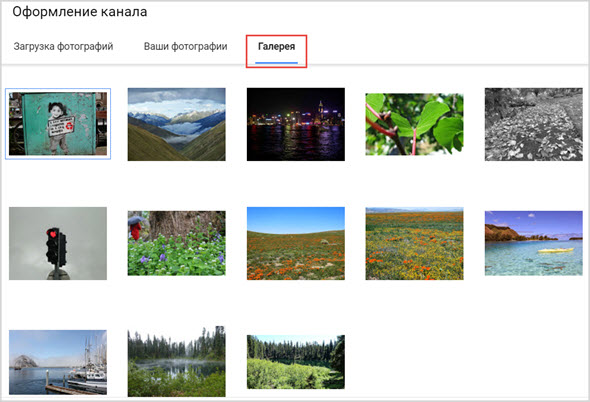
Что ни говори, внешний вид канала — это ваше лицо, которое должно отражать суть содержимого роликов, представительство или быть просто красивой картинкой.



Согласитесь, что приятный дизайн куда больше радует глаз, чем стандартный серый профиль.
Как создать шапку для YouTube
На начальном этапе рекомендую заморочиться с шапкой самым, ведь в этом нет ничего сложного, а со временем, когда канал немного раскрутиться и начать приносить прибыль, можно будет уже заказать баннер у фрилансеров.
Например, я заказываю неплохие фоны для ЮТ в бирже фриланса Kwork за 500 р.
Теперь переходим к созданию самого шаблона …
Важно понять, что баннер в верхней части канала будет выглядеть по-разному на ПК, планшетах, телевизоре и других устройствах.

Поэтому создавая шапку помните о простых правилах:
- Размер изображения: 2560 x 1440 пикселей — полный размер можно увидеть только с телевизоров.
- Безопасная зона: 1546 x 423 пикселей — эта часть будет соответствовать на всех устройствах.
- Зона для планшетов: 1855 х 423 пикселей.
- Зона для компьютеров: 2560 х 423 пикселей.
На данный момент Ютуб рекомендует загрузить картинку максимального размера файла которой не больше 6 Мб, но как показывает практика подходят файлы и большего размера.
Скачать Шаблон для Шапки Ютуба
Скачать набор инструментов для создания картинок (блики, эффекты, текстуры)
По ссылке выше вы можете скачать правильный шаблон для канала ЮТ формате.PSD Фотошоп, со всеми пояснениями, куда я сразу включил направляющие (линии синего цвета), чтобы вам было проще подгонять картинку под разные устройства.
А тем, кто любит делать всё сам рекомендую посмотреть моё видео по созданию фонового изображения канала.
Далее вам останется только перетягивать картинки, блики, текстуры на рабочую область шаблона и конечный файл сохранить в формате изображения.
Не знаете где брать картинки?
Я не художник, поэтому, как и большинство ищу картинки в сети, для чего использую фотобанки, фотостоки отечественного и зарубежного происхождения.
Зарубежные фотостоки:
- Shutterstock
- Dreamstime
- Fotolia
- Photodune
Русские фотобанки:
- Депозитфотос
- Лори
- Фотодженика
Подробнее про приведенные хранилища картинок читайте в статье обзор самых популярных фотобанков и бесплатных фотостоков.
Ну и как же не мега популярным поиском по картинкам от Яндекс и Google.
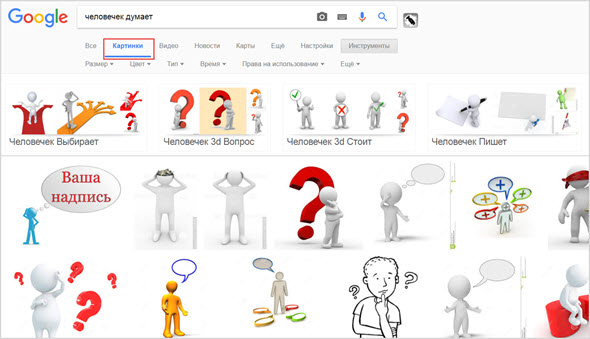
Правда что-то действительно хорошее бесплатно будет сложно найти.
Как установить фоновое изображение на канале
После того, как вы создали баннер или заказали его у фрилансера, напоминаю дешевле всего это будет стоить на Кворке, по приведенной ссылке я показал, как пользоваться данной бир фриланса.
Далее нужно перейти на главную страницу вашего канала Ютуб и, если вы еще не меняли тему оформления тогда жмём по кнопке «Добавить», а если уже меняли тогда выбираем значок карандаш и жмём «Изменить».

Далее появится окно, в котором надо выбрать загрузку файла с ПК.

После чего автоматическая адаптация картинки под все устройства и будет видно, правильность ее отображения на ПК, телефоне, телевизоре и планшетах.
Если вы воспользовались моим шаблоном, проблем с этим у вас не будет.

Не забываем кнопку «Выбрать», чтобы изменения были применены.
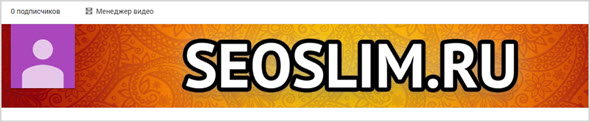
Теперь можно посмотреть результат своей работы на ПК, телефоне и других гаджетах.
На этом у меня все, до скорого в статьях …
.
Шаблон шапки для YouTube. »Pechenek.NET
Всем привет. В данной статье расскажу о том как изменить шапку канала на YouTube, о её размерах и приведу пример шаблона.
Как вы знаете, у каждого есть возможность создать свой канал на YouTube, размещать там свои ролики и собирать подписчиков, интересно Ваше творчество. И всегда хочется создать что-то уникальное, не только в видео роликах, но и в оформлении самого канала. И у нас есть такая возможность. Каждый пользователь может создать уникальную шапку для своего канала, в которой можно связать всё что Вам необходимо.
Максимальный размер шапки будет 2560 x 1440 пикселей. Такой размер выбран из-за того что наша шапка будет по разному на разных устройствах. Для того, чтобы наш канал выглядел красиво и привлекательно, необходимо корректное отображение на всех устройствах.
Рекомендации от google:
Кроме того, рекомендуем соблюдать следующие параметры:
- Минимальный размер изображения: 2048 x 1152 пикселей.
- Минимальный размер «безопасной зоны»: 1546 x 423 пикселей. Это та часть изображения, которая видна на всех устройствах.
- Максимальная ширина: 2560 x 423 пикселей. Если загрузить такое изображение, то «безопасная зона» будет полностью, остальные части картинки — в зависимости от окна.
- Размер файла: не более 4 МБ.
Вот как их выглядит шаблон (скачать можно ТУТ):
Пример шаблона для YouTube
Думаю все понятно, по центру у нас «Безопасная зона», будет видна на всех устройствах.Чуть шире уже планшеты, компьютеры. Ну а самое большое, это фон, для тв. Можно конечно же обойтись и безопасной зоной, и везде будет одно и то же. Примеры того как будет шапка на разных устройствах: Суть я думаю понятна. Теперь берём шаблон для шапки и на его основе рисуем свой. Добавляем фон, текст и всё что необходимо. Я сделал такую шапку:
Шапка для youtube
Дальше нам необходимо наш рисунок добавить в шапку на канал YouTube. Наводим мышку на нашу шапку, и в правом нажимаем на иконку «Карандаша» и выбираем опцию «Изменить оформление канала».Загружаем наш рисунок и выбираем его.
Меняем шапку на канале YouTube
В итоге на канале она выглядит так:
Конечная шапка для канала на youtube
Так же прилагаю мой шаблон в формате фотошопа — Шапка для канала на youtube_pechenek.net
На этом пожалуй всё. Не забывайте пользоваться кнопками «Поделиться в соц. сети », так же подписываться на наш Канал и группы в ВК, Twitter, Facebook.
Всем удачи и море печенек!
.

Добавить комментарий